De Administrator
Uneori, utilizatorii în timp ce se conectează la un modem experimentează că laptopul vede doar 2,4 GHz și nu 5 GHz. În în acest caz, în primul rând, ar trebui să verifice dacă laptopul lor acceptă 5 GHz sau Nu sau acceptă 2,4 GHz Numai. Iată o soluție simplă pentru a afla acest lucru pe laptop.
Cum să verificați dacă laptopul dvs. acceptă 5GHz sau nu
1: Pe tastatură, apăsați Windows + R tastele la un moment dat. Aceasta va deschide fișierul Caseta de dialog Run.
2: Tip cmd în Alerga caseta și apăsați introduce a deschide Prompt de comandă.
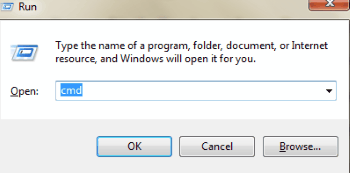
3. Acum, scrieți următoarea comandă dată mai jos.
netsh wlan show drivers
4. Lovit introduce Tasta pentru a executa comanda.
5. Localiza Tipuri de radio acceptate linia.
- Dacă Tipuri de radio acceptate spectacole pe linie 802.11g și 802.11n modurile de rețea împreună cu alte moduri, laptopul dvs. are 2,4 GHz numai capacitate de rețea.
- Dacă Tipuri de radio acceptate spectacole pe linie 802.11n, 802.11g și 802.11b modurile de rețea împreună cu alte moduri, laptopul dvs. are 2,4 GHz numai capacitate de rețea.
- Dar dacă Tipuri de radio acceptate spectacole pe linie 802.11a și 802.11g și 802.11n modurile de rețea împreună cu alte moduri, laptopul dvs. are 2,4 GHzși 5GHz capacitatea de rețea atât. Ceea ce înseamnă că laptopul dvs. acceptă 5 GHz rețea.
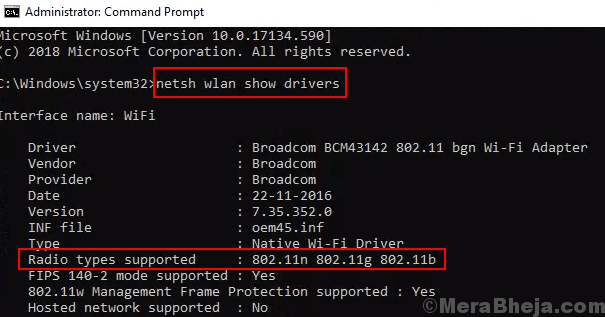
Mulțumiri! Sper că a ajutat.
Citește și: WiFi 5GHz Nu funcționează în Windows 10/11


